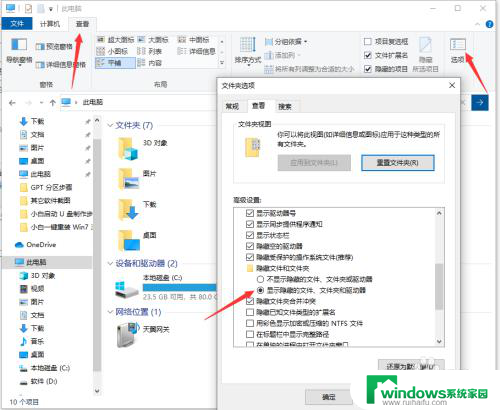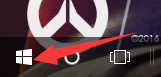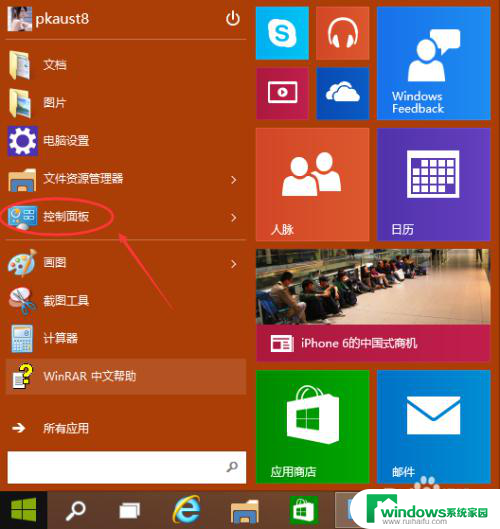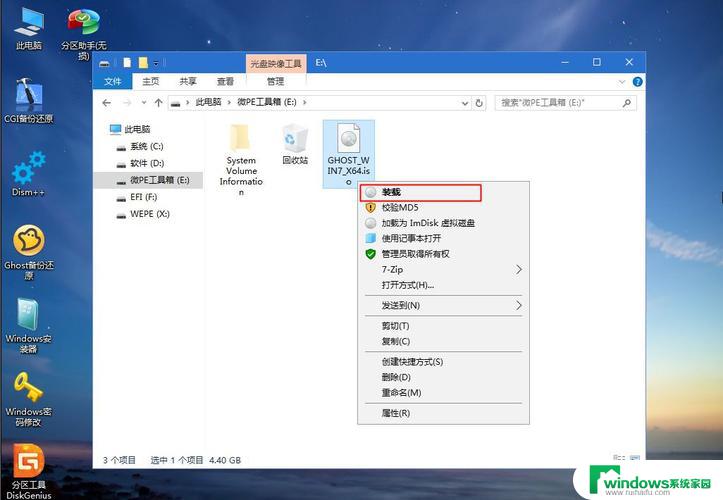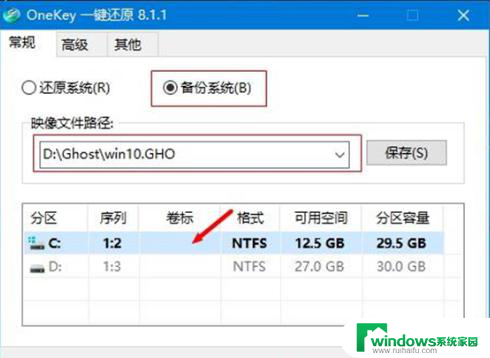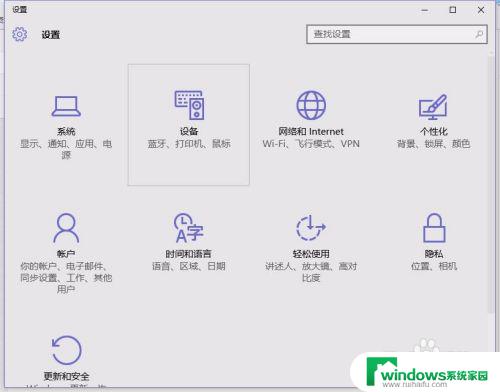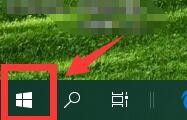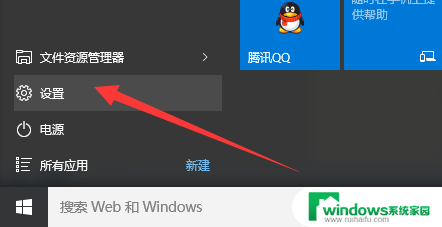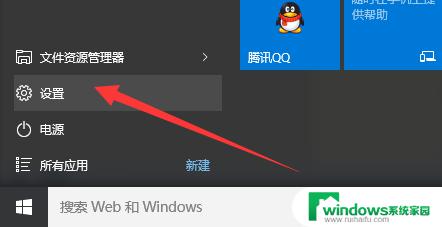已备份的文件在哪里可以找到 如何在Windows10系统中备份文件
在日常工作和生活中,我们经常需要备份重要的文件以防止意外丢失,在Windows10系统中,备份文件是一项非常重要且必要的操作。已备份的文件在哪里可以找到呢?备份文件通常会存储在外部硬盘、云存储或其他设备中,以确保文件的安全性和可靠性。接下来我们将详细介绍如何在Windows10系统中备份文件,以及如何找到已备份的文件。愿这些方法能够帮助您更好地保护您的重要文件。
步骤如下:
1.依次点击开始—设置,打开windows设置窗口。
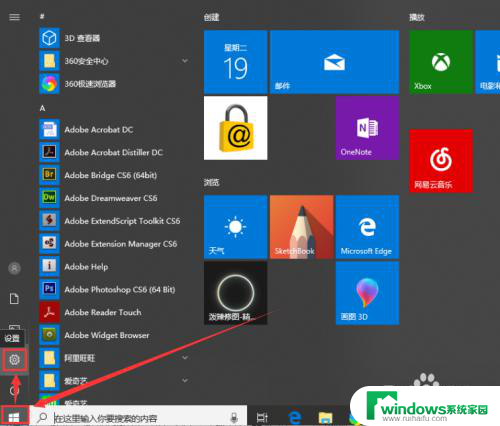
2.在windows设置窗口下方找到并点击安全和更新。
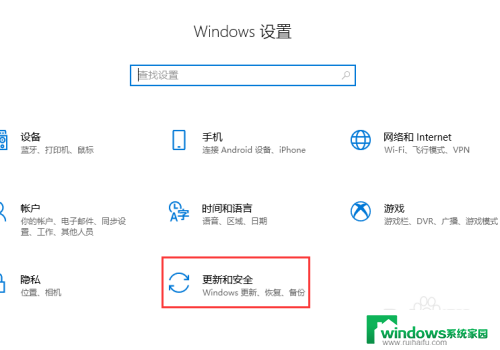
3.在打开的windows更新窗口左侧找到并点击备份。
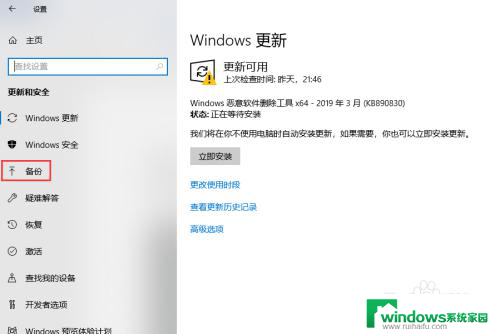
4.在备份窗口下方找到并点击转到备份和还原windows7。
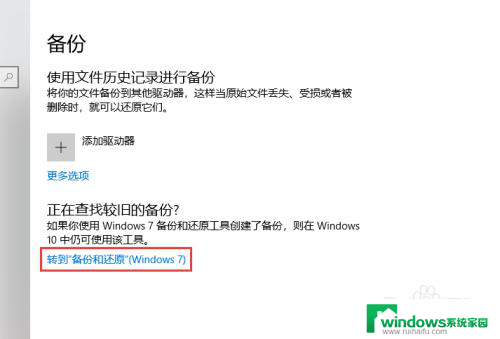
5.在弹出的窗口左侧找到并点击创建系统映像。
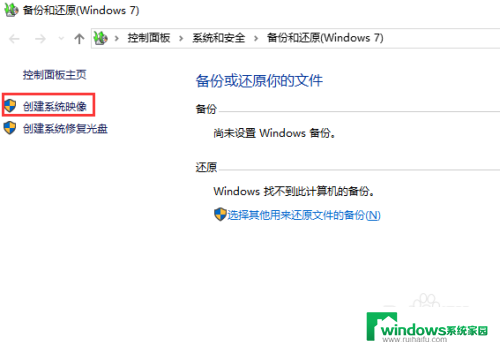
6.在弹出的窗口中选择备份系统安防的位置,这里有在硬盘上、在一张或多张DVD上和在网位置上。这里小编以在硬盘上为例进行介绍,然后点击下一步。
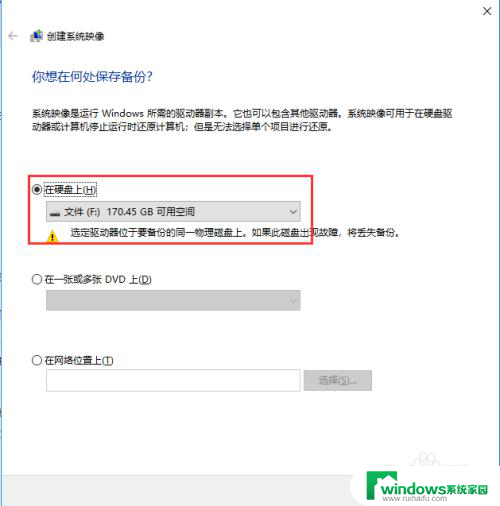
7.选择需要备份的磁盘,然后点击下一步。
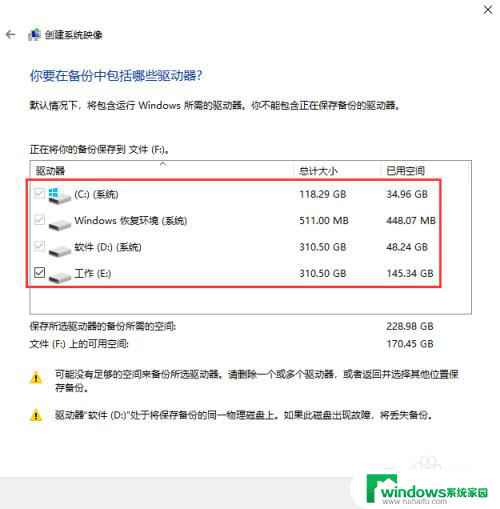
8.点击开始备份即可正式开始这些磁盘的备份,备份位置是F盘,待进度条跑完备份完成。
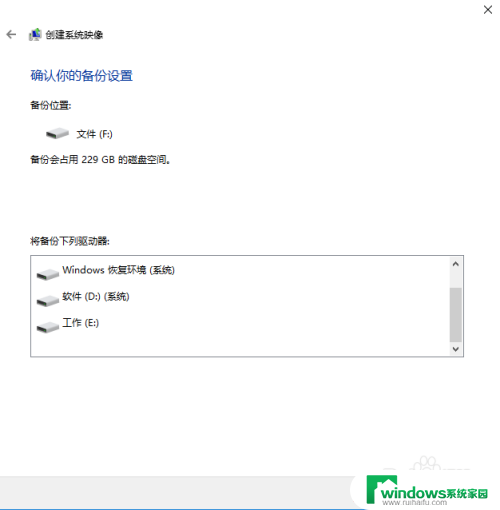
以上就是关于已备份的文件在哪里可以找到的全部内容,有出现相同情况的用户就可以按照小编的方法了来解决了。